Windows Server 2012 - Peran DHCP
Seperti yang Anda ketahui Dynamic Host Configuration Protocol(DHCP) adalah layanan jaringan yang umumnya diimplementasikan di lingkungan jaringan saat ini. DHCP terutama digunakan untuk mendistribusikan pengaturan konfigurasi IP secara otomatis ke klien jaringan, menghilangkan konfigurasi host secara manual pada jaringan berbasis TCP / IP.
Untuk menginstal peran DHCP, Anda harus mengikuti langkah-langkah yang diberikan di bawah ini.
Step 1 - Buka "Server Manager" → Kelola → Tambahkan Peran dan Fitur.
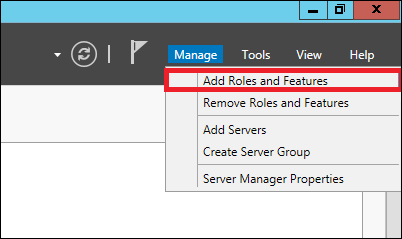
Step 2 - Klik Berikutnya.

Step 3 - Pilih Role-based or feature-based installation pilihan → klik Next.

Step 4 - Kami akan menginstal Peran DHCP Lokal karena akan Pilih server dari Kumpulan Server → lalu klik Berikutnya.
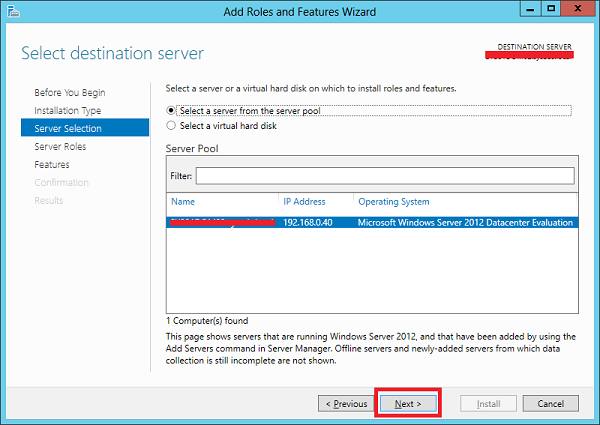
Step 5 - Dari Roles daftar, periksa peran Server DHCP → klik Add Features di jendela munculan seperti yang ditunjukkan pada tangkapan layar berikut.


Step 6 - Klik Berikutnya.

Step 7 - Klik Berikutnya.

Step 8 - Klik Pasang.

Step 9 - Klik Tutup.

Konfigurasi Pasca Penerapan
Di bagian ini, kita akan melihat bagaimana melakukan konfigurasi pasca-penerapan DHCP. Ikuti langkah-langkah yang diberikan di bawah ini.
Step 1 - Klik pada ikon peringatan dan kemudian klik "Complete DHCP Configuration".

Step 2 - Klik Berikutnya.

Step 3 - Pilih akun pengguna domain yang memiliki izin untuk membuat objek di wadah Layanan Net di direktori aktif atau akun admin domain → klik Berikutnya.

Step 4 - Klik Tutup.

Lingkup Implementasi DHCP
Sekarang kita harus mengkonfigurasi layanan agar berguna untuk komputer. Untuk melakukan ini, kita perlu mengikuti langkah-langkah yang diberikan di bawah ini.
Step 1 - Layar Server Manager → Tools → DHCP.

Step 2 - Klik kanan pada DHCP Server → lalu klik "Add / Remove Bindings…"
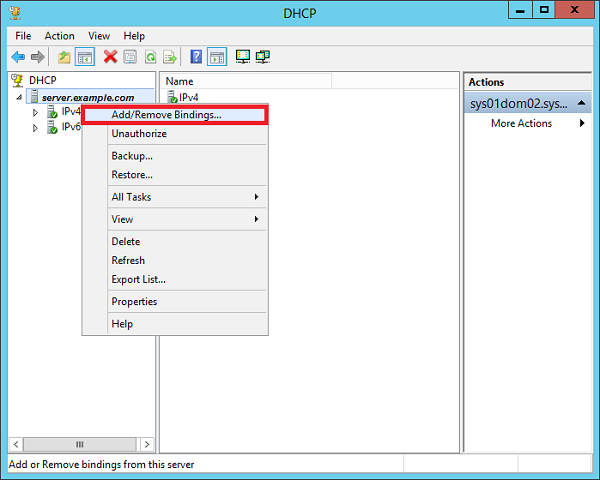
Step 3 - Pastikan alamat IP statis server harus muncul seperti yang ditunjukkan pada tangkapan layar berikut.

Step 4 - Klik kanan pada IPv4 → Pilih "New Scope".

Step 5 - Klik "Berikutnya".

Step 6 - Masukkan Nama Lingkup dan deskripsi seperti yang ditunjukkan pada tangkapan layar berikut dan kemudian → Berikutnya.

Step 7 - Masukkan alamat IP Mulai dan Akhir, Subnet mask, biarkan Panjang sebagai default "24" untuk subnet kelas C → klik Berikutnya.

Step 8- Masukkan rentang IP Anda di daftar pengecualian. Jika Anda memiliki perangkat di jaringan yang memerlukan alamat IP statis dan juga memastikan bahwa rentang yang dikecualikan berada pada rentang Mulai dan Akhir yang ditentukan sebelumnya, lalu → klik Berikutnya.

Step 9 - Masukkan durasi sewa yang diinginkan untuk IP yang ditetapkan atau biarkan sebagai default → lalu klik Berikutnya.
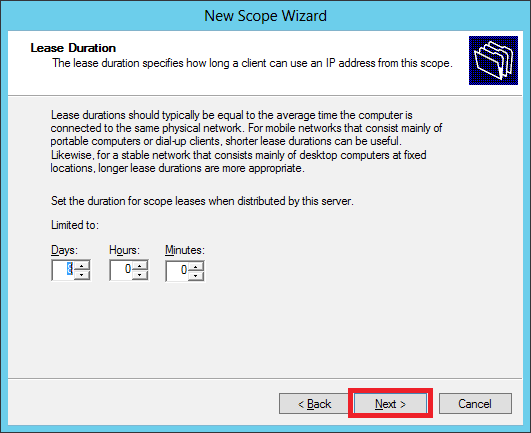
Step 10 - Pilih → Yes, I want to configure these options now untuk mengkonfigurasi opsi DHCP untuk lingkup baru → lalu klik Berikutnya.

Step 11 - Masukkan default gateway yang merupakan IP Router Anda → lalu klik Next.

Step 12 - Tambahkan IP DNS → klik Berikutnya (kita dapat menempatkan Google DNS atau jika itu adalah lingkungan Domain Anda dapat meletakkan IP DC di sana) lalu klik → Berikutnya.

Step 13 - Tentukan WINS Server Anda jika ada dan kemudian klik → Next.

Step 14 - Pilih Yes, I want to activate this scope now pilihan untuk mengaktifkan cakupan segera dan kemudian klik → Berikutnya.

Step 15 - Klik Selesai.
